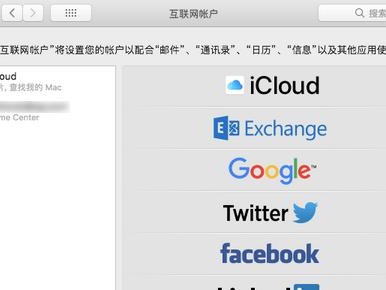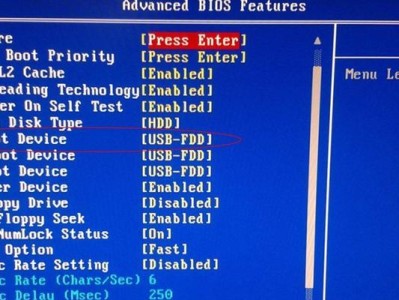在使用笔记本电脑的过程中,我们常常会遇到各种问题,如系统运行缓慢、病毒感染等。这时,重装系统是一个有效的解决办法。然而,对于很多人来说,重装系统可能是一个令人头疼的任务。本文将分享一种简单的方法,帮助大家轻松地完成笔记本重装系统的过程。
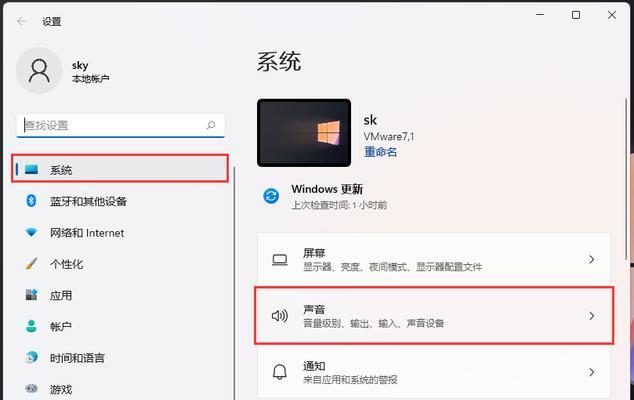
一:备份重要数据
在开始重装系统之前,首先需要备份你的重要数据。将你的文件、图片、音乐等个人资料保存到外部硬盘或云存储中,以防数据丢失。备份是保证数据安全的重要步骤。
二:下载系统安装镜像
根据你的笔记本型号和操作系统需求,在官方网站上下载适合你的系统安装镜像文件。确保你选择的版本与你目前的操作系统版本相匹配。
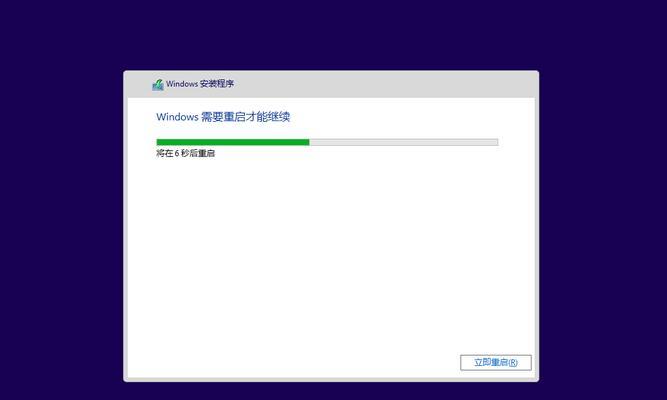
三:制作启动盘
利用制作启动盘的工具,将下载的系统安装镜像写入U盘或DVD中,以便在重装系统时使用。确保制作的启动盘可用并正确地识别你的笔记本。
四:设置BIOS
进入笔记本的BIOS设置,在Boot选项中将启动设备设置为USB或DVD,使笔记本能够从制作的启动盘中启动。保存设置后重启笔记本。
五:启动安装程序
插入制作好的启动盘,并重启笔记本。按照屏幕上的指示,选择适当的语言、时区和键盘布局。然后点击“安装”按钮,开始安装过程。
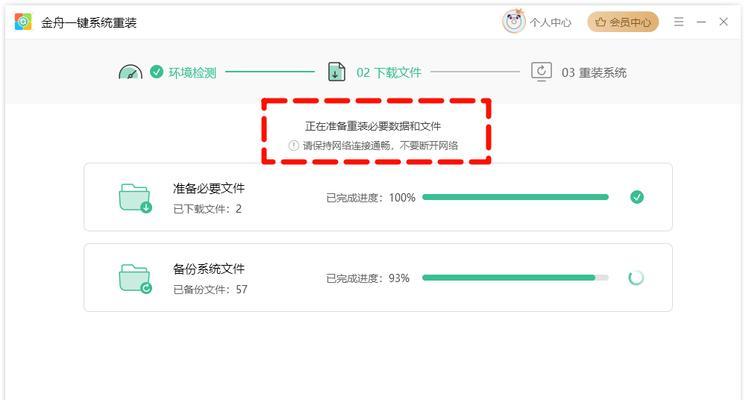
六:分区和格式化
根据个人需求,选择将笔记本硬盘进行分区,并进行格式化。这可以清除所有数据,并为系统安装提供更好的性能。
七:系统安装
在选择合适的分区后,选择要安装的操作系统版本并点击“安装”。然后按照屏幕上的指示,等待系统自动完成安装过程。
八:更新驱动程序
在系统安装完成后,进入设备管理器,检查并更新笔记本的驱动程序。确保所有硬件设备都能正常工作,并获得最新的性能优化。
九:安装常用软件
在重装系统后,重新安装你常用的软件程序。这包括办公软件、浏览器、音视频播放器等。保持软件的最新版本,以获得更好的使用体验。
十:恢复个人数据
在安装好常用软件后,将之前备份的个人数据还原到笔记本中。可以通过外部硬盘或云存储将数据复制回笔记本中,确保你的个人资料完整。
十一:安装安全软件
为了保护笔记本安全,安装一个可靠的防病毒软件是必要的。确保及时更新病毒库,并进行全盘扫描以确保你的系统没有病毒感染。
十二:调整系统设置
根据个人需求,调整笔记本的系统设置。包括屏幕亮度、电源管理、网络连接等,以获得更好的使用体验和更高的工作效率。
十三:安装常用工具
安装一些常用的工具软件,如压缩解压缩软件、截图工具等。这些小工具可以提升你在使用笔记本时的效率。
十四:备份系统镜像
在完成系统设置后,建议制作一个系统镜像的备份。这将帮助你在遇到系统故障时快速恢复到之前的状态。
十五:定期系统维护
为了保持笔记本的良好性能,定期进行系统维护是必要的。包括清理垃圾文件、优化磁盘、更新系统补丁等。
通过本文介绍的简单方法,你可以轻松地完成笔记本重装系统的过程。记住备份数据、选择合适的安装镜像、设置启动盘并安装系统、更新驱动程序和安装常用软件等关键步骤,将有助于提高笔记本的效能和稳定性。同时,定期进行系统维护和备份是保持良好使用体验的关键。